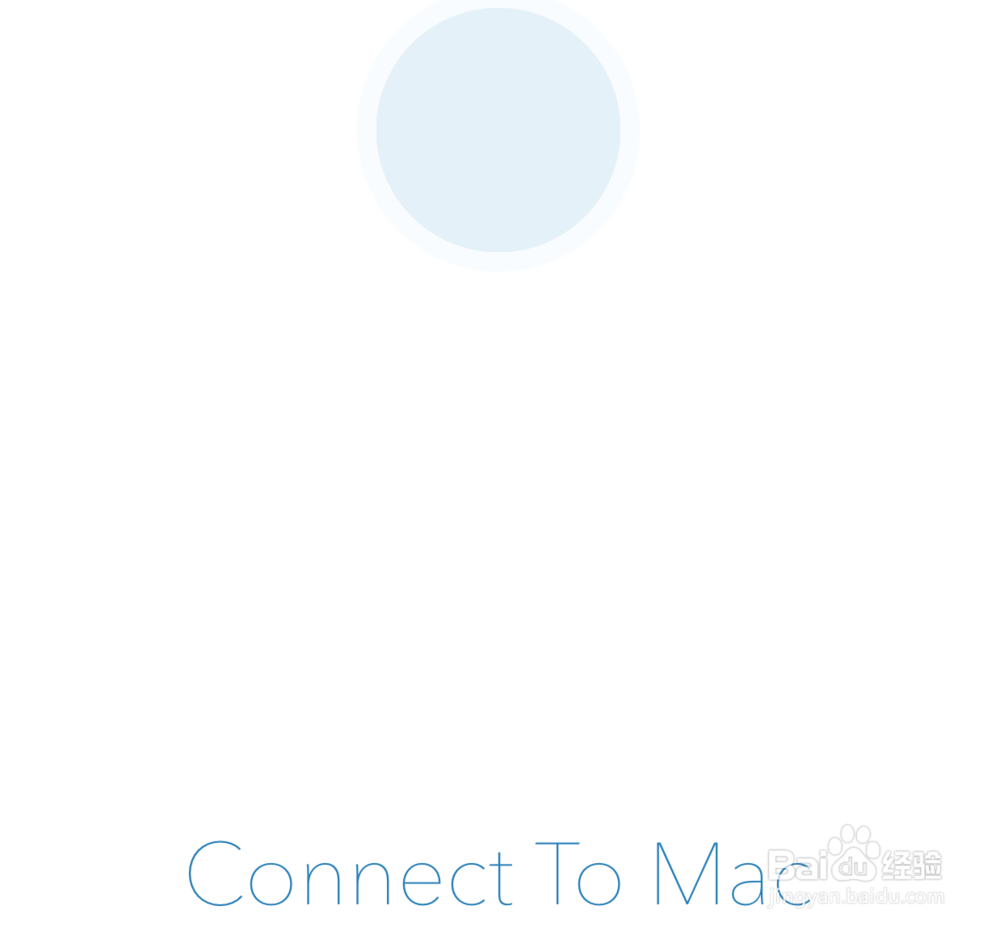Mac怎么把 iPad 作为扩展屏幕
1、首先我们需要在 Mac 上下载 Duet Display 的客户端软件,可以直接访问它的官网下载:http://duetdisplay.com

2、如果你出现下载不了的情况的话,我这里在百度网盘为大家提供了一个分享链接:http://pan.baidu.com/s/1Gqns6
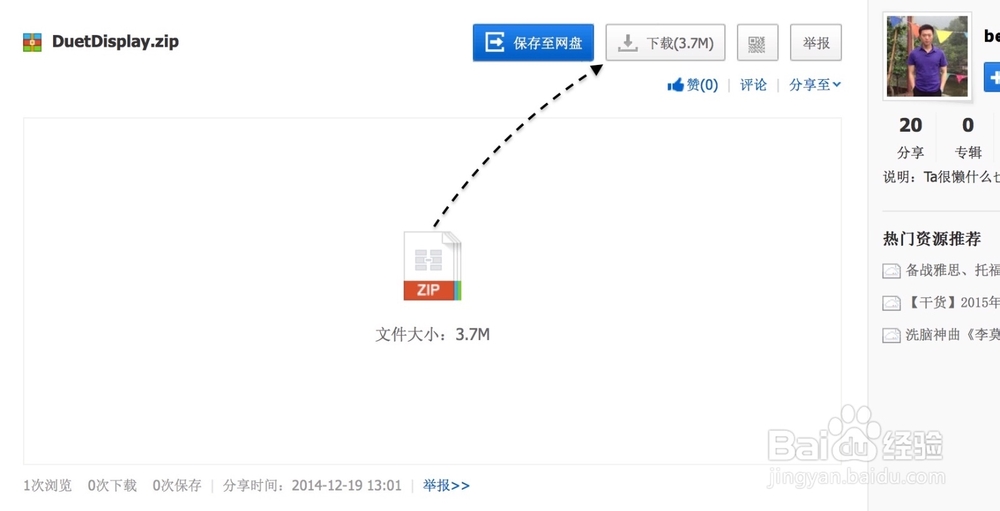
3、下载完成以后,在 Mac 上解压得到 Duet Display 的客户端,双击打开它。

4、如果软件提示我们检测到有一个新的图形显卡驱动时,请点击 Install and Restart 按钮,如图所示

5、接下来请输入当前用户的密码,随后系统会重新启动,如图所示
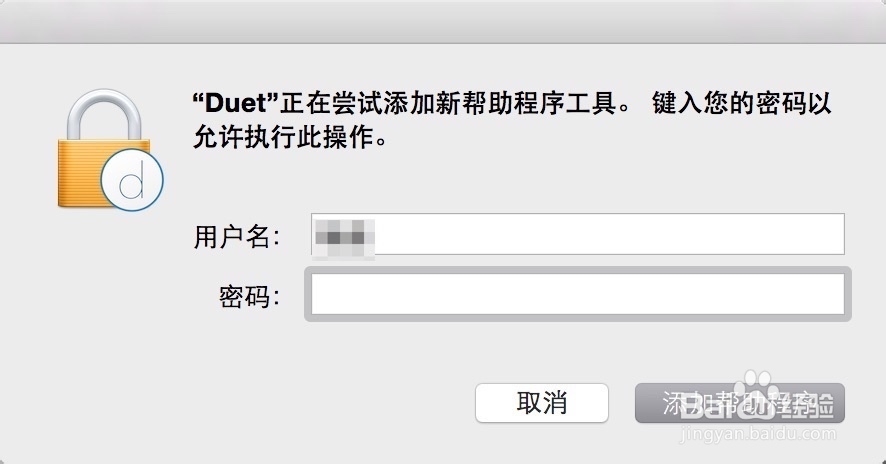
6、系统重新启动完成以后,Duet Display 应用会随系统启动,点击以后可以看到它的控制界面。
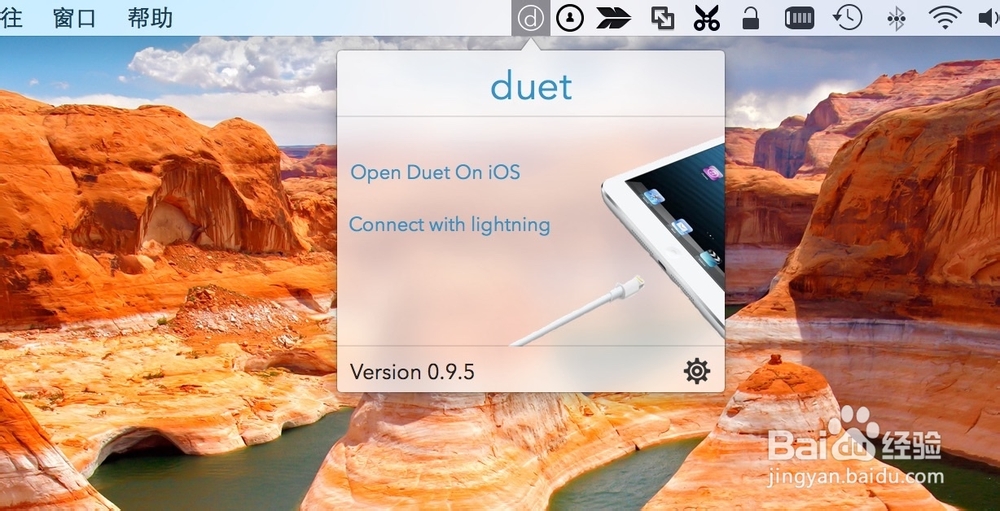
1、在 Mac 上安装好了 Duet 软件以后,接下来我们可以去 App Store 搜索并下载,不过需要付费,还有一点小贵。

2、不过对于国内的小伙伴,相信你们可以找到免费下载的方法。当然如果觉得此软件真的不错,对自己也很有帮助的话,建议最后还是去 App Store 应用商店里付费下载,支持正版。
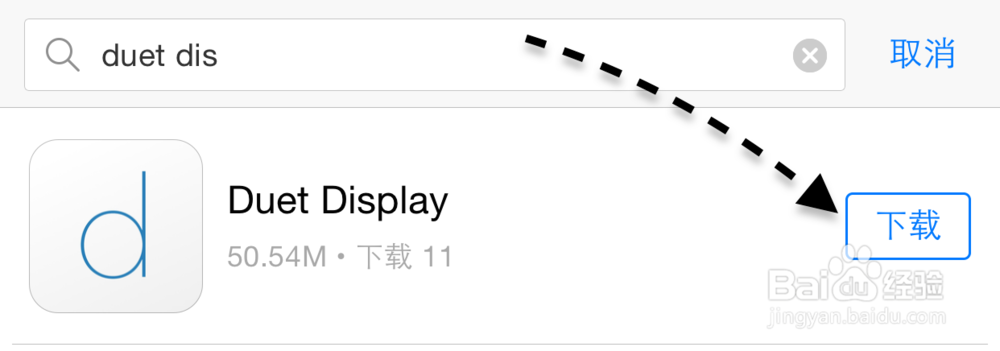
3、接下来在 iPad 或 iPhone 上打开此 Duet 应用,初次使用时会提示我们需要在 Mac 上运行 Duet 客户端,并且不需要让 iPhone 或 iPad 用数据线与 Mac 连接起来。都准备好以后请点击 Got it 就可以开始了。
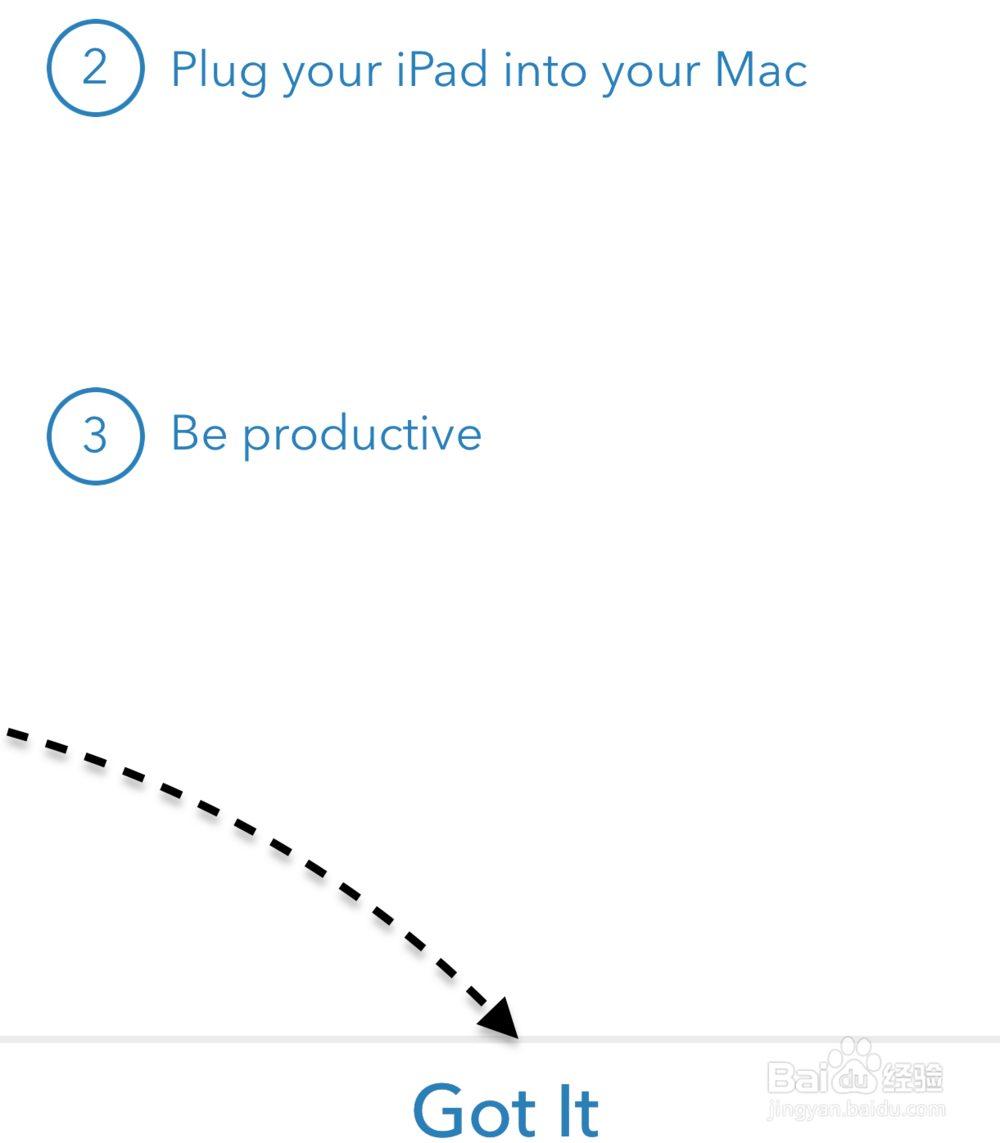
1、当我们在 Mac 和 iPhone 或 iPad 上都准备好了 Duet 客户端以后,接下来请把 iPhone 或 iPad 用数据线与 Mac 连接起来。

2、我这里是以 iPhone6 Plus 来作演示的,下图就是在 iPhone6 上显示 Mac OS 扩展屏幕的截图。显示的确很流畅,就是我的 iPhone 屏幕有点小了,看不习惯,如果是换了大屏幕的 iPad 的话,相信效果还是可以的。
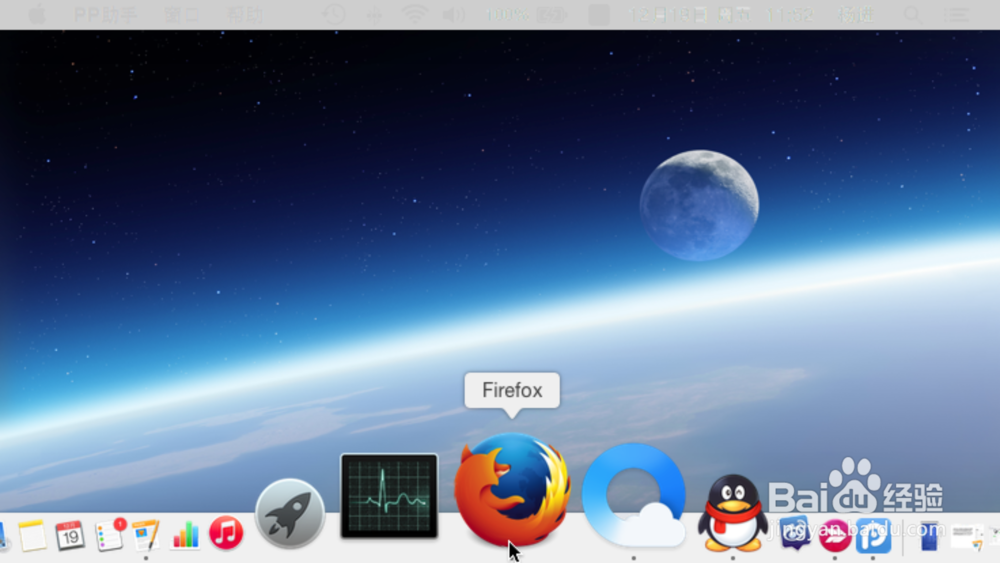
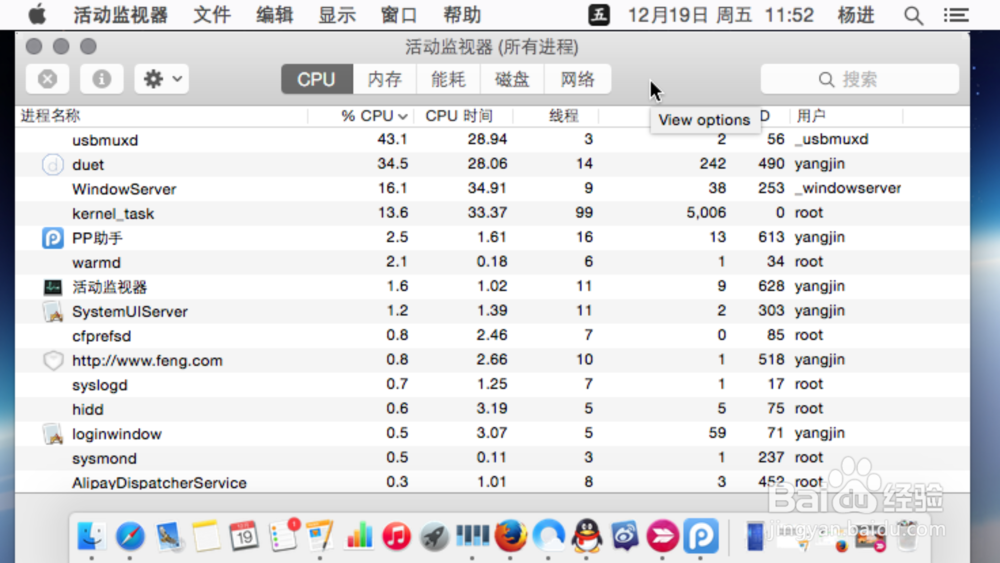
3、当然,在 Mac 上可以设定在 iPad 或 iPhone 上显示的分辨率或是帧率,如下图所示
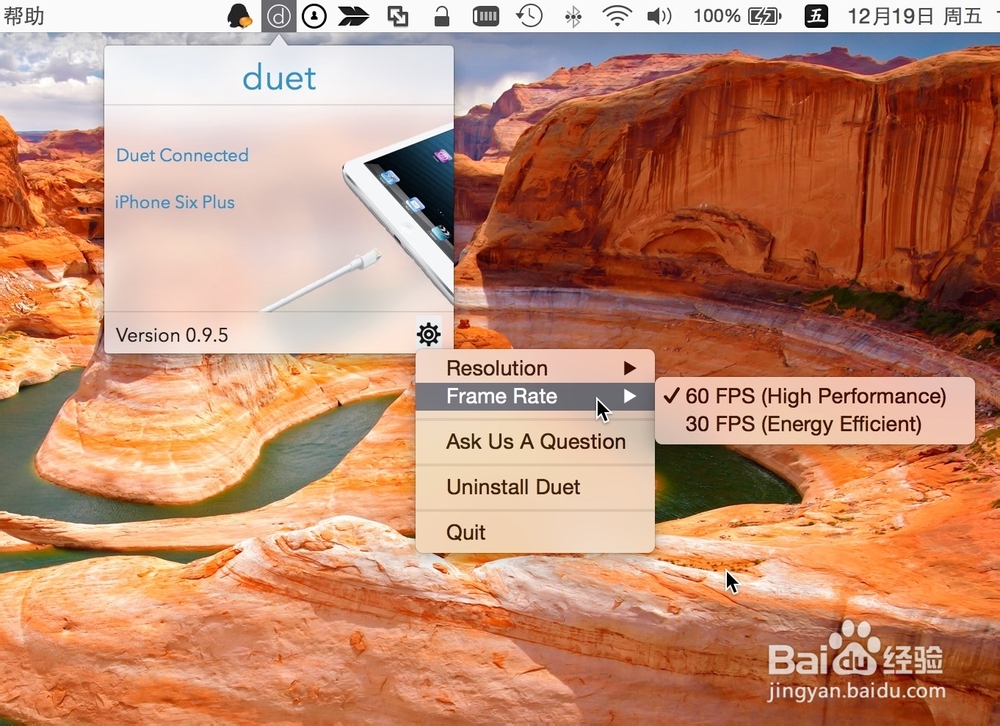
4、如果在 iPad 或 iPhone 上打开 Duet 时显示如下的提示画面,说明你当前的设备没有与 Mac 连接好。